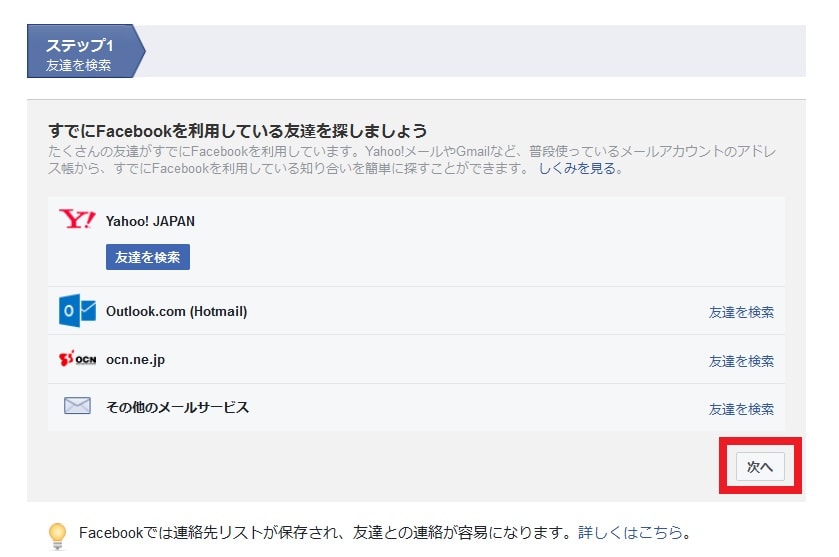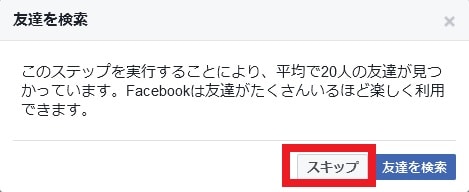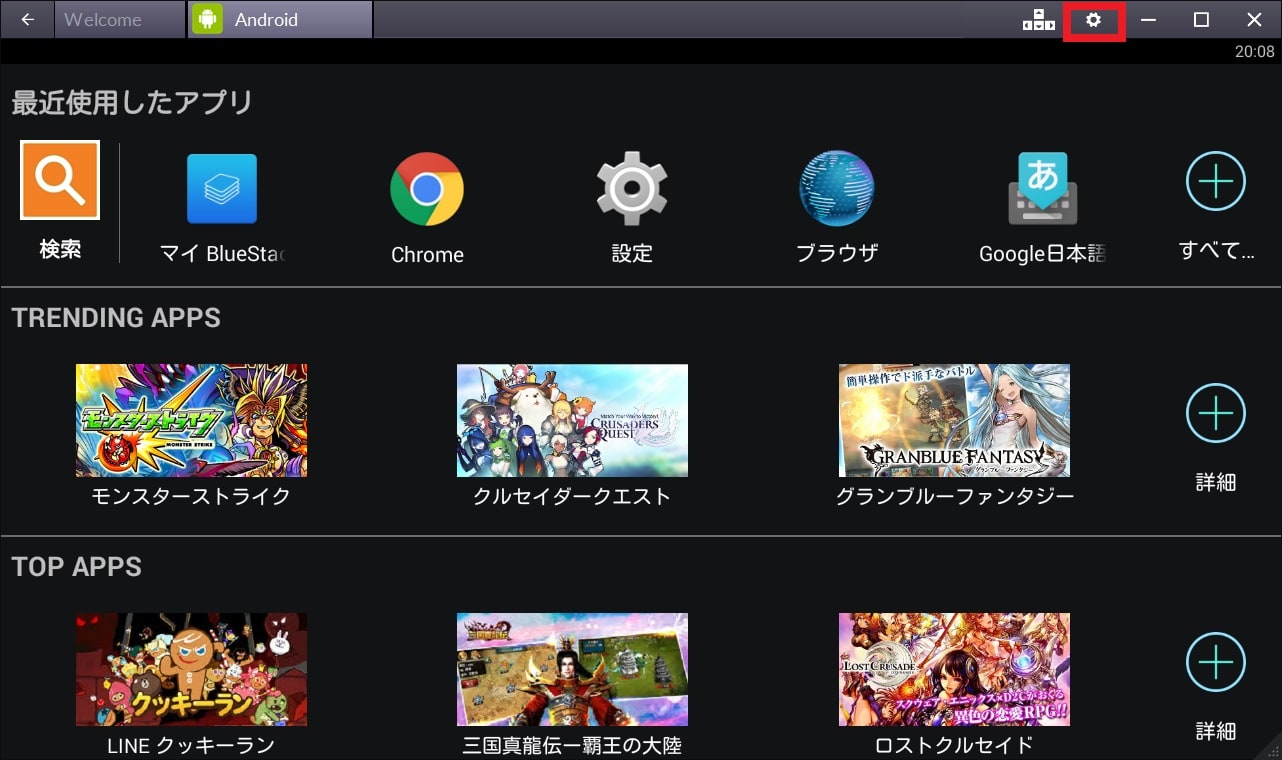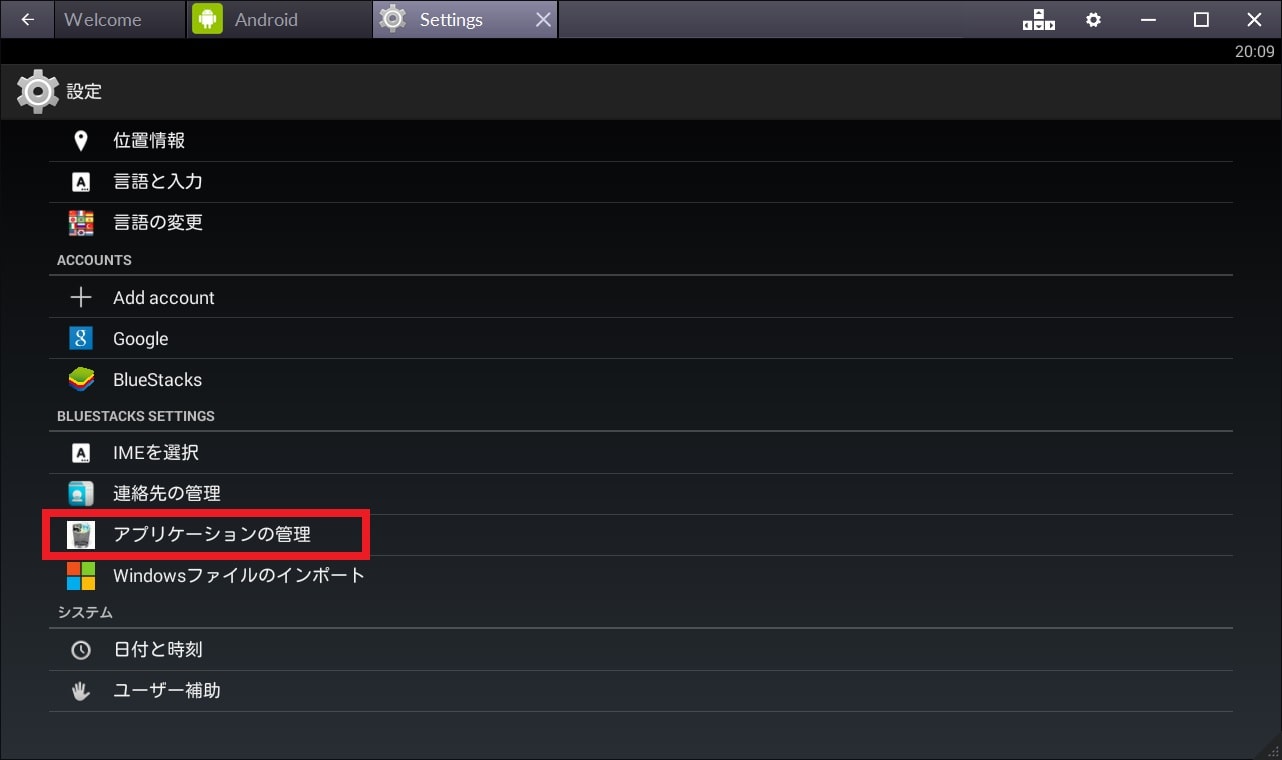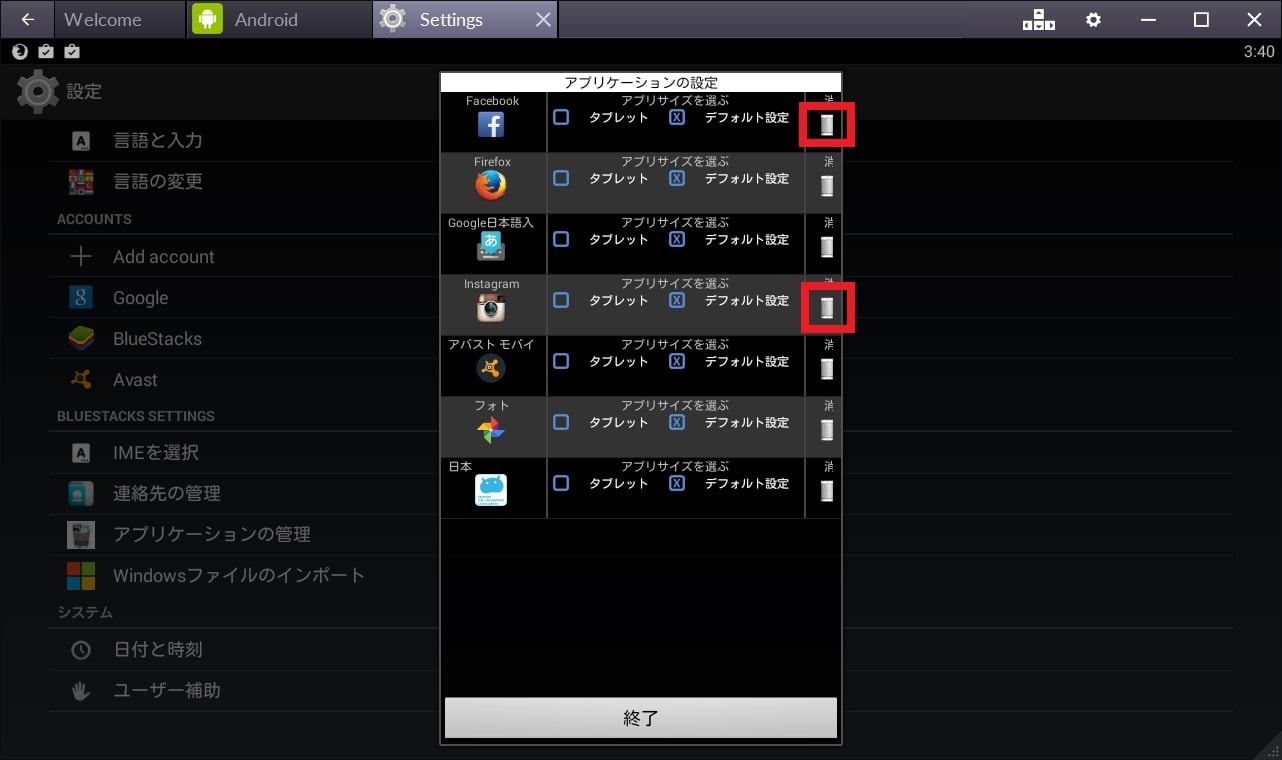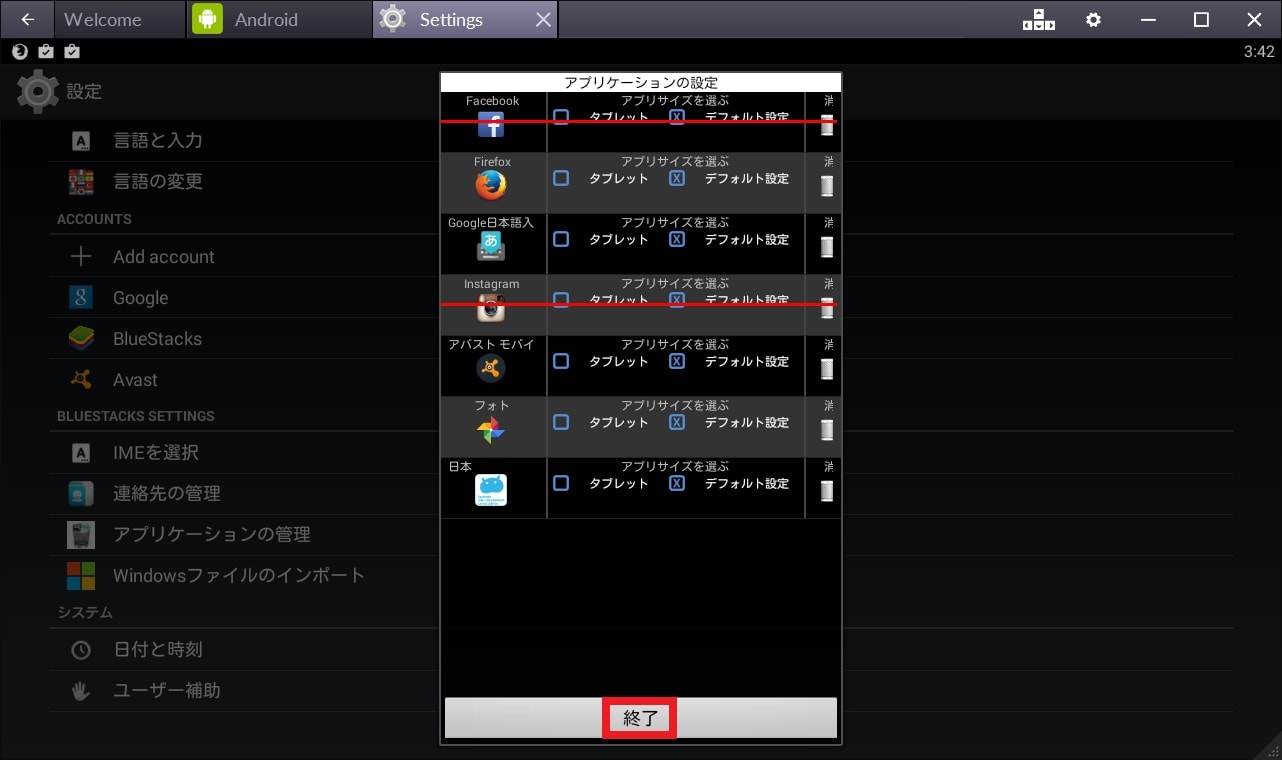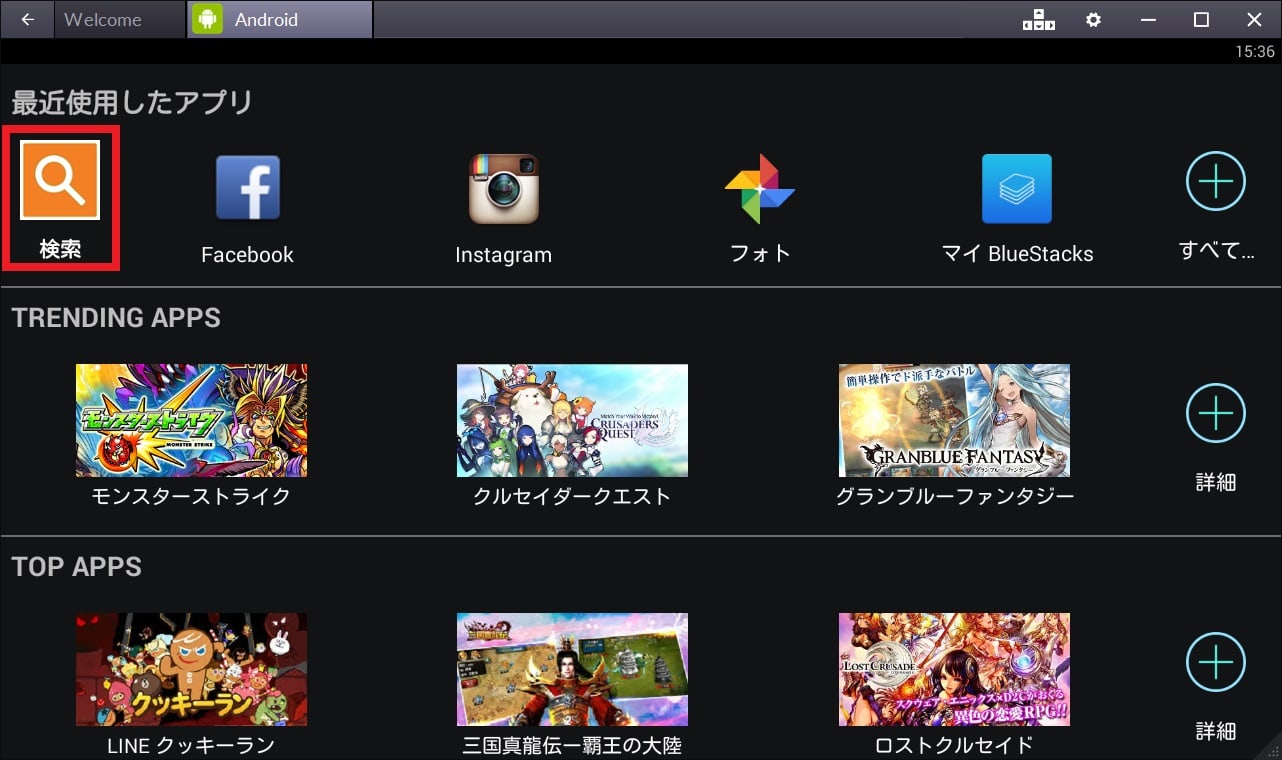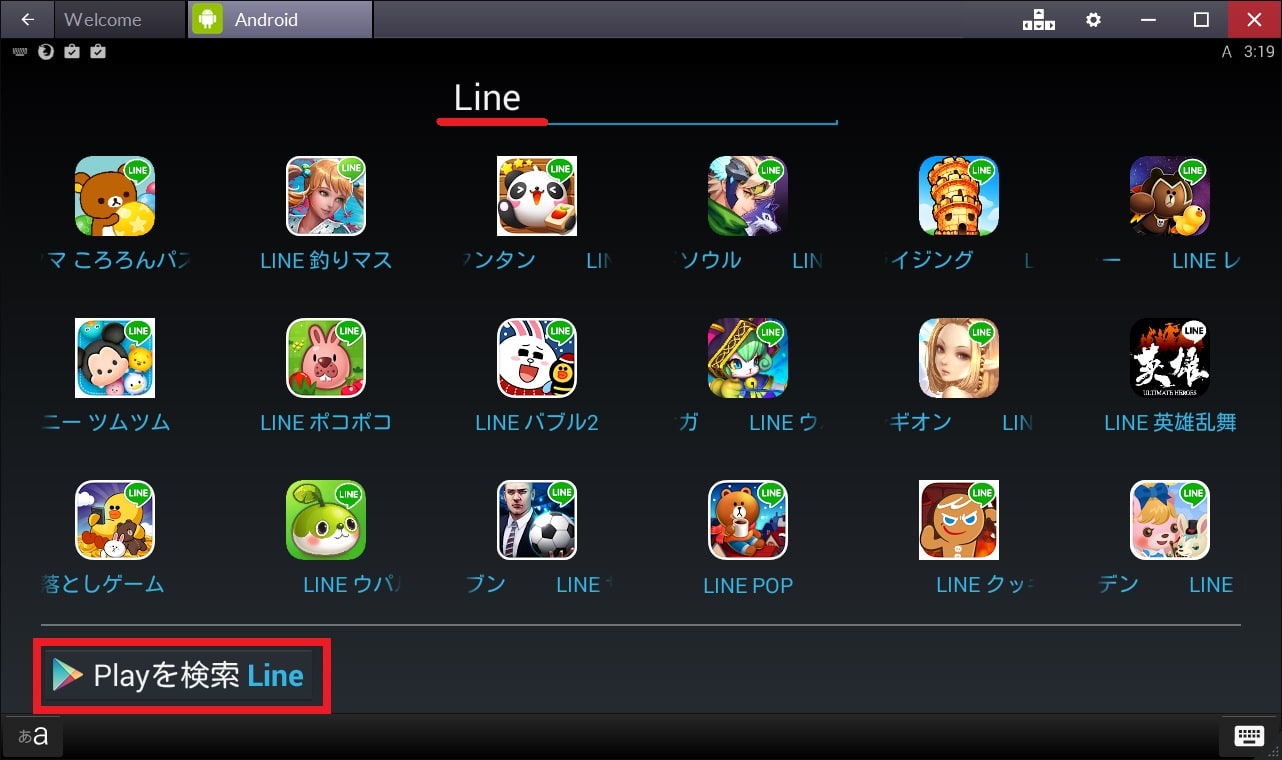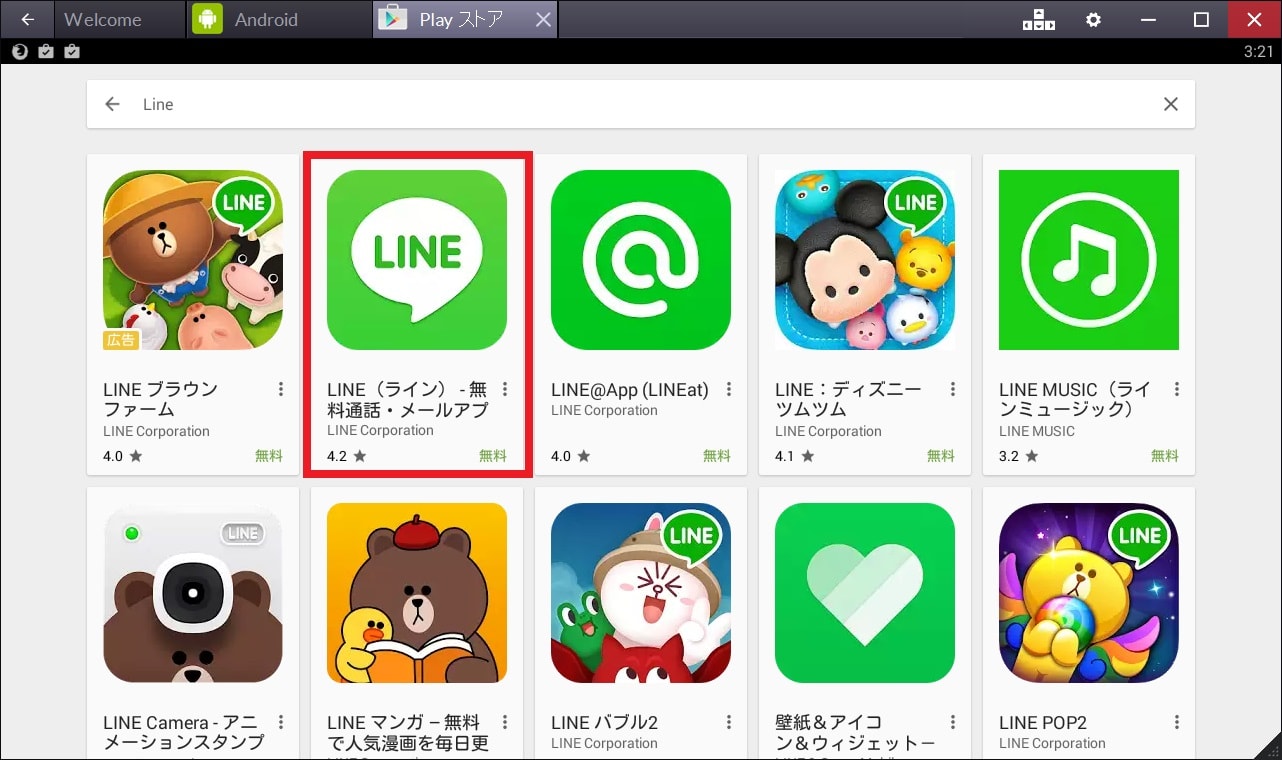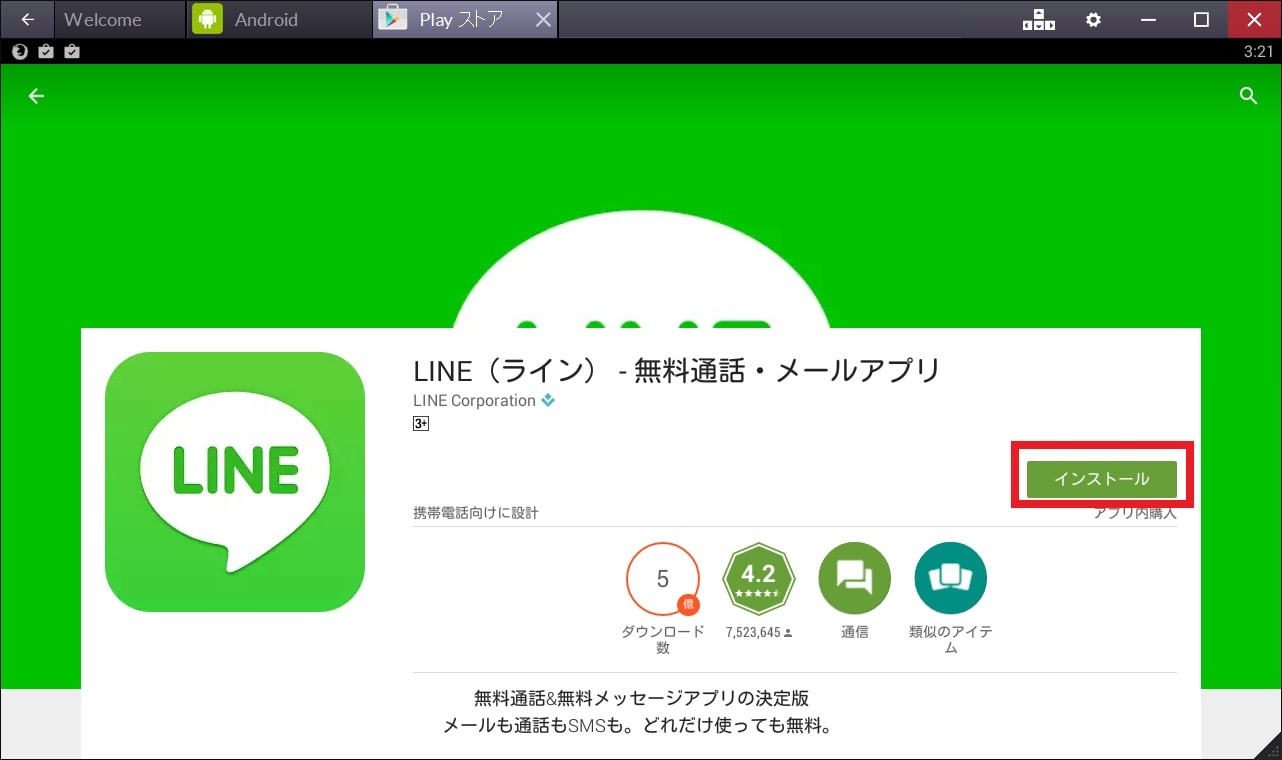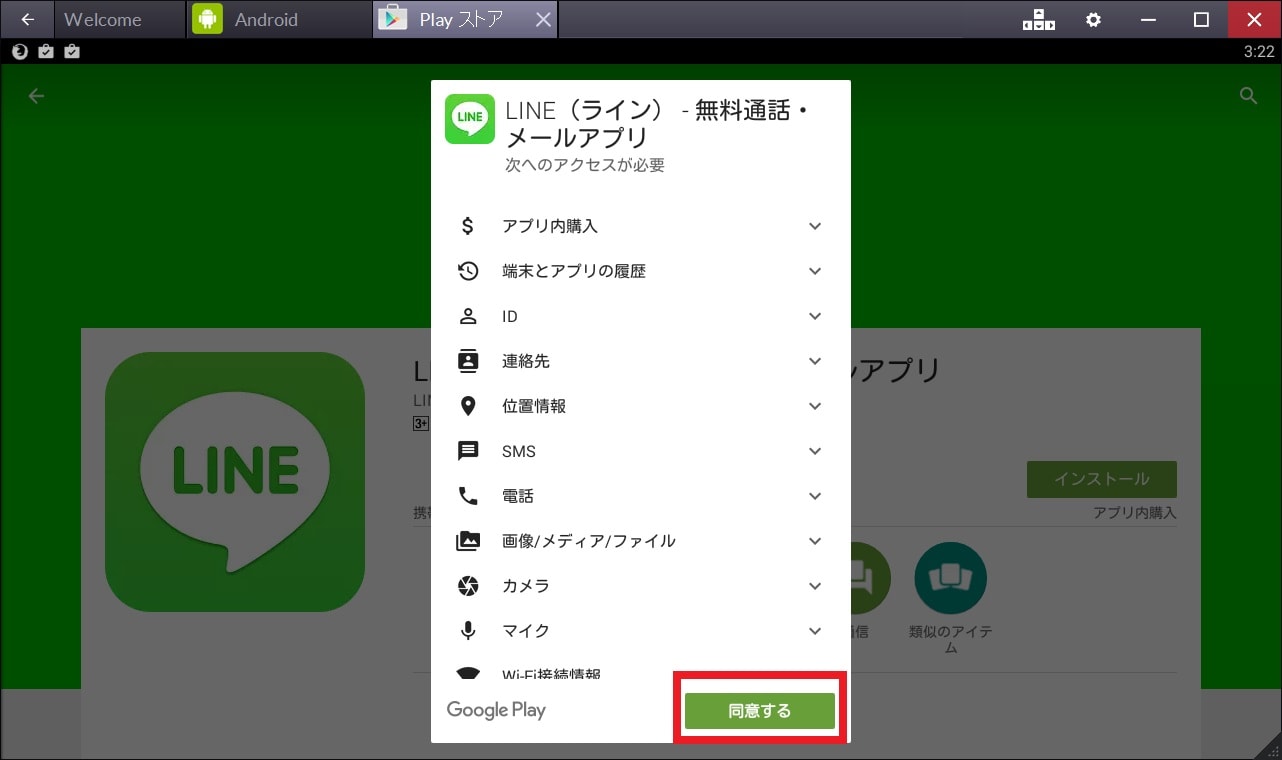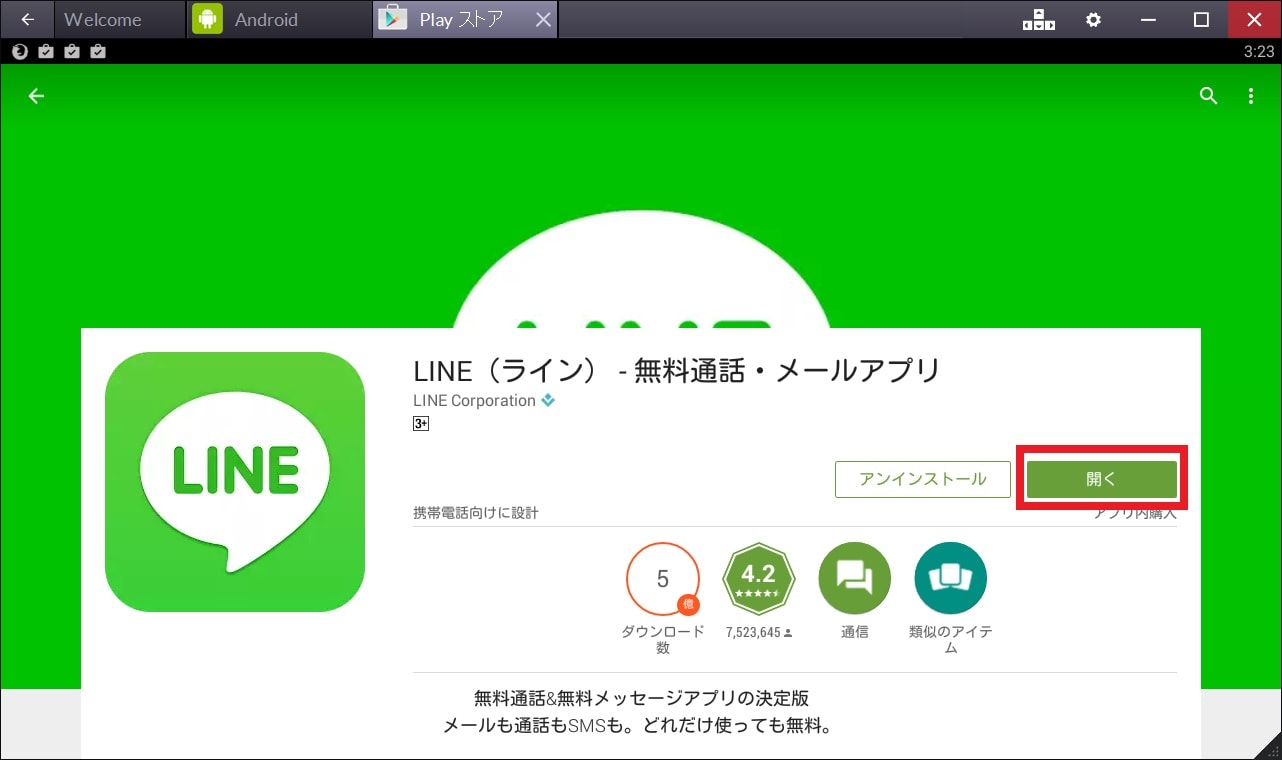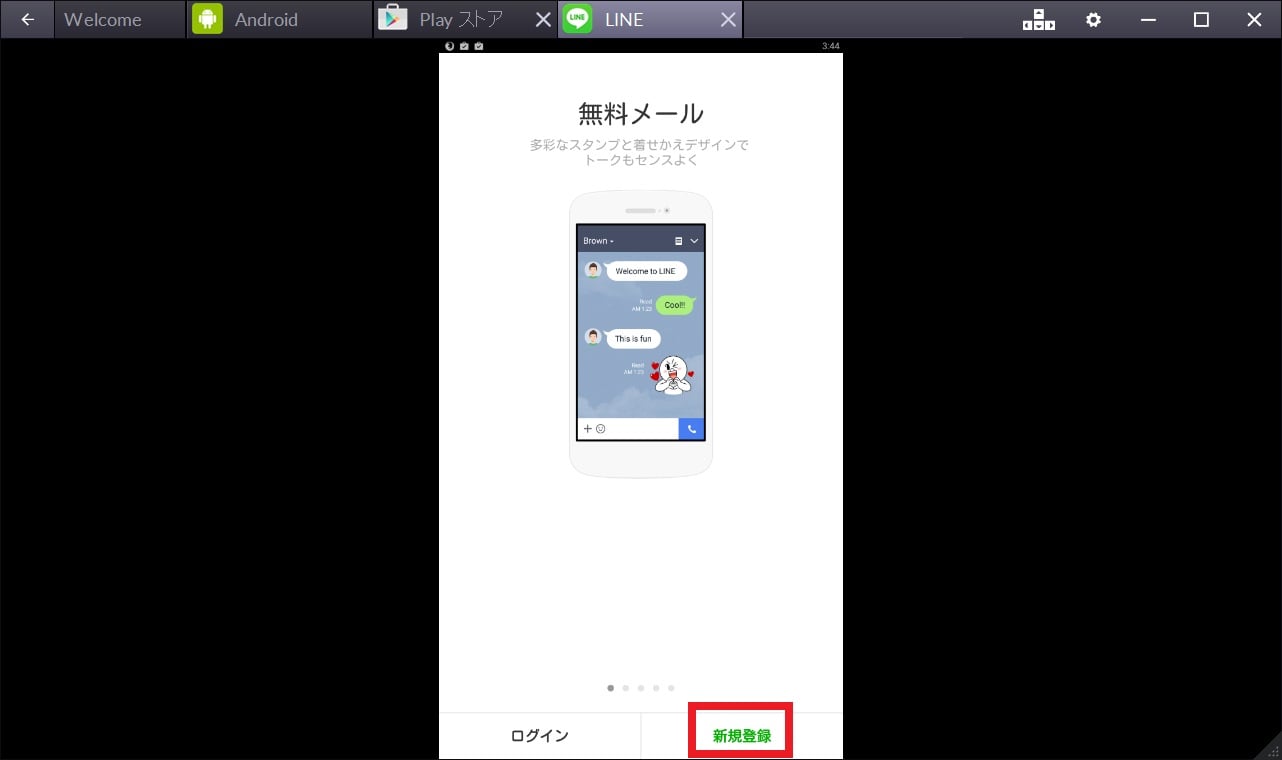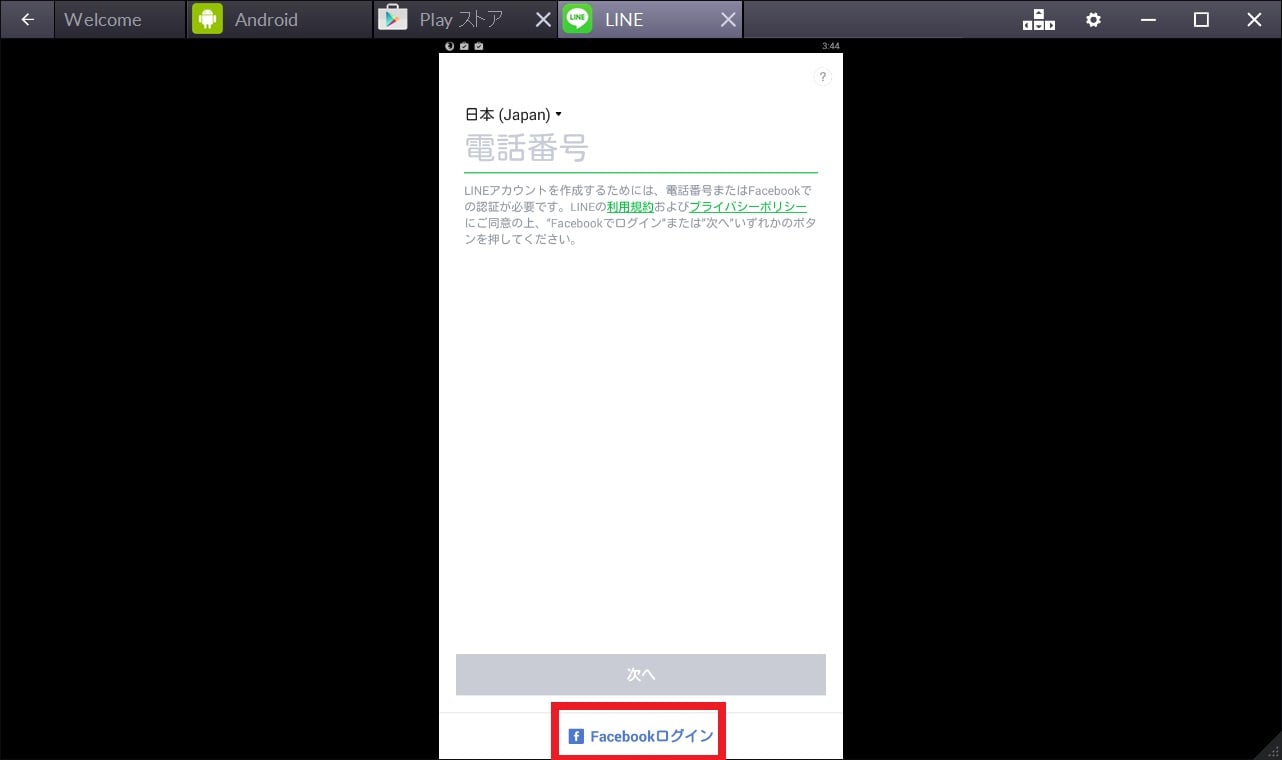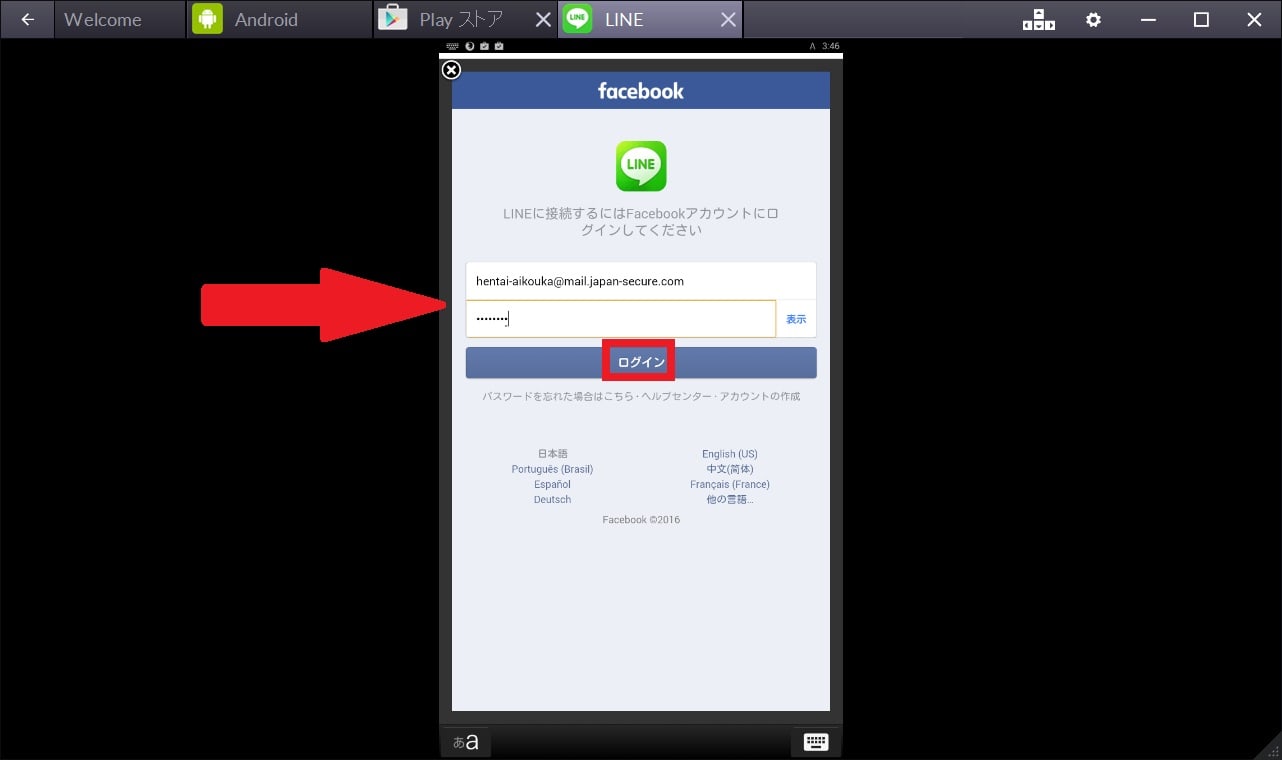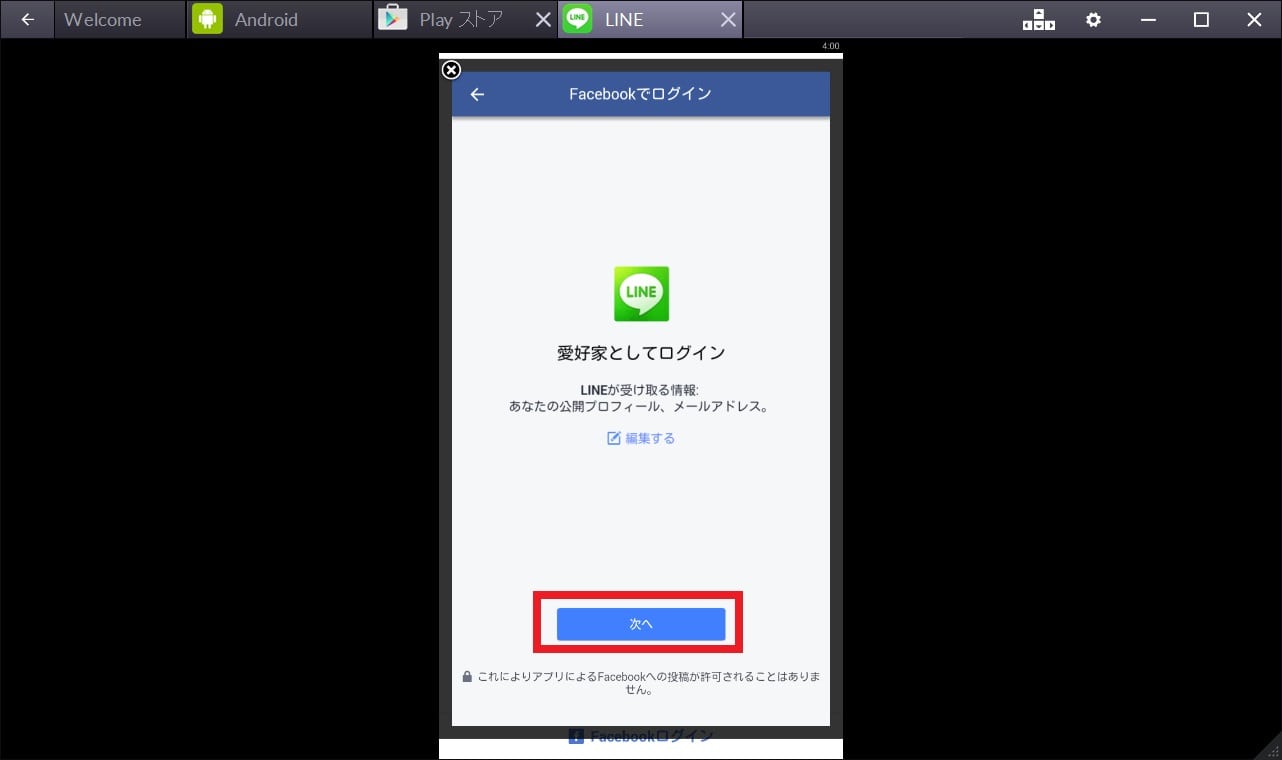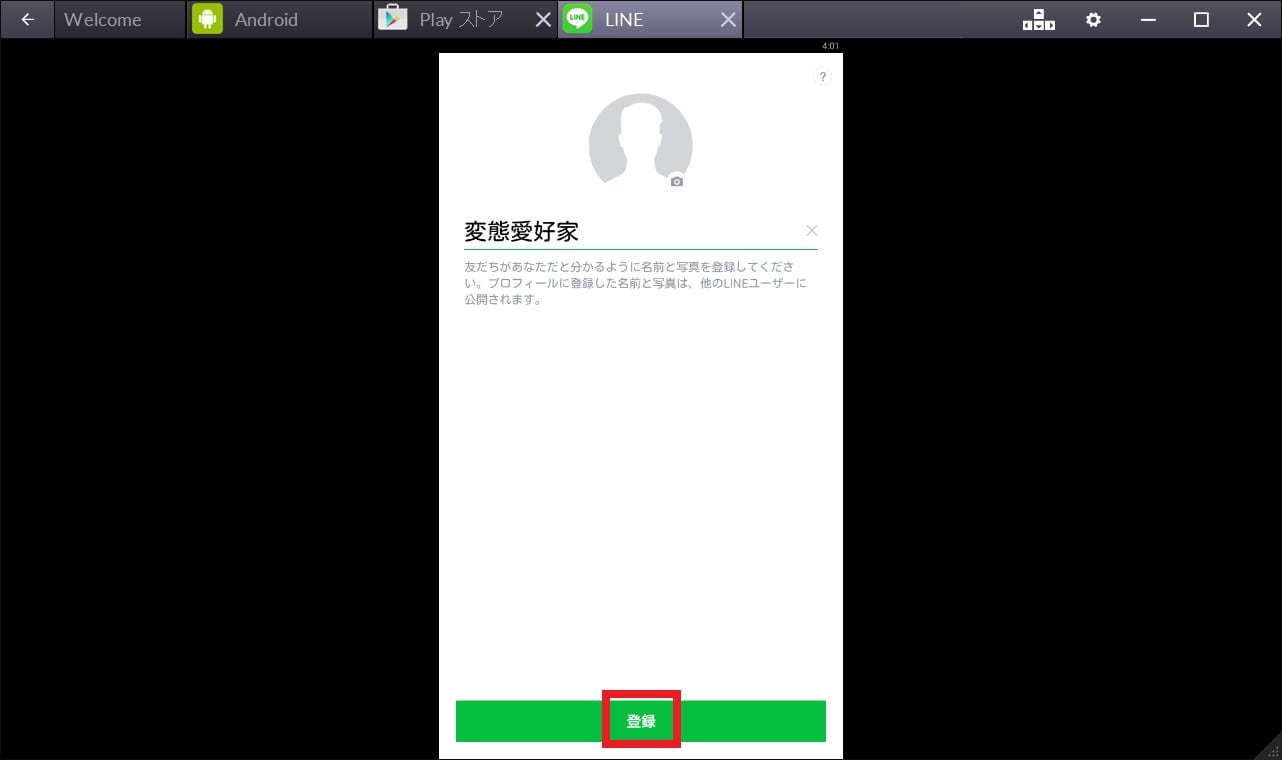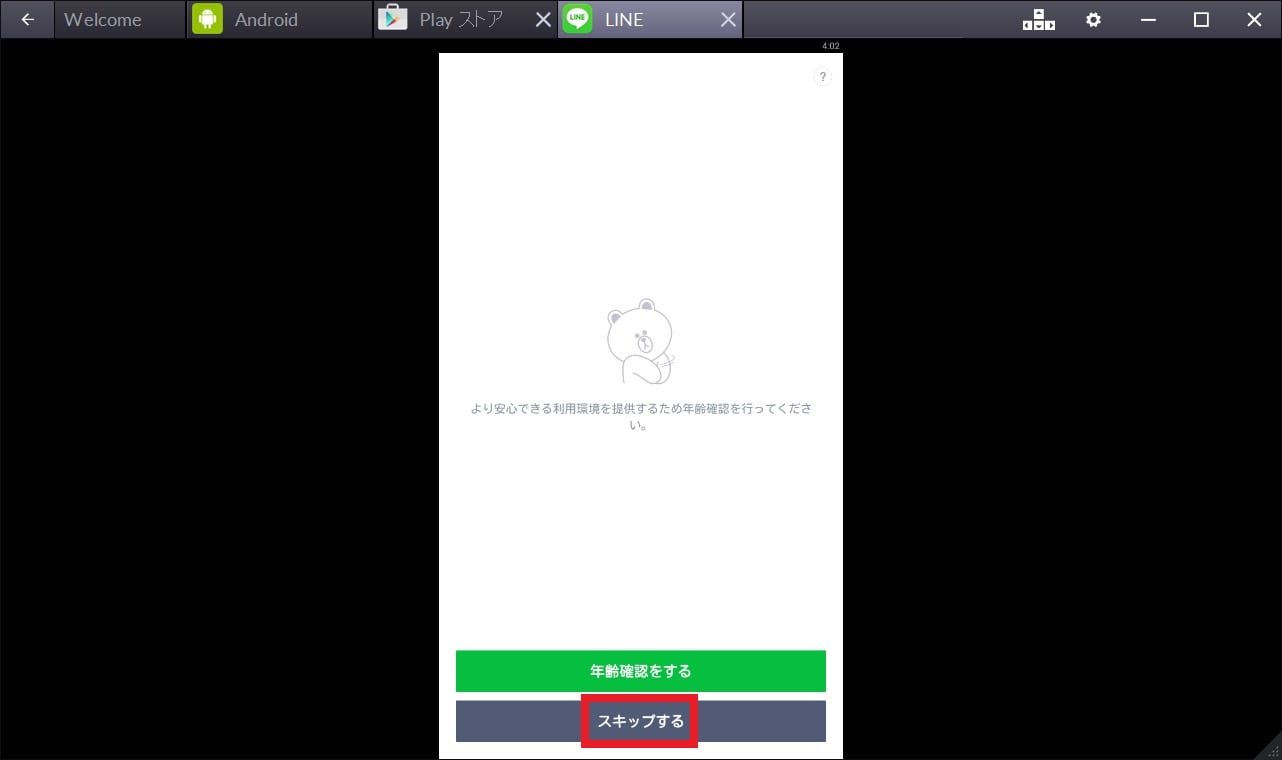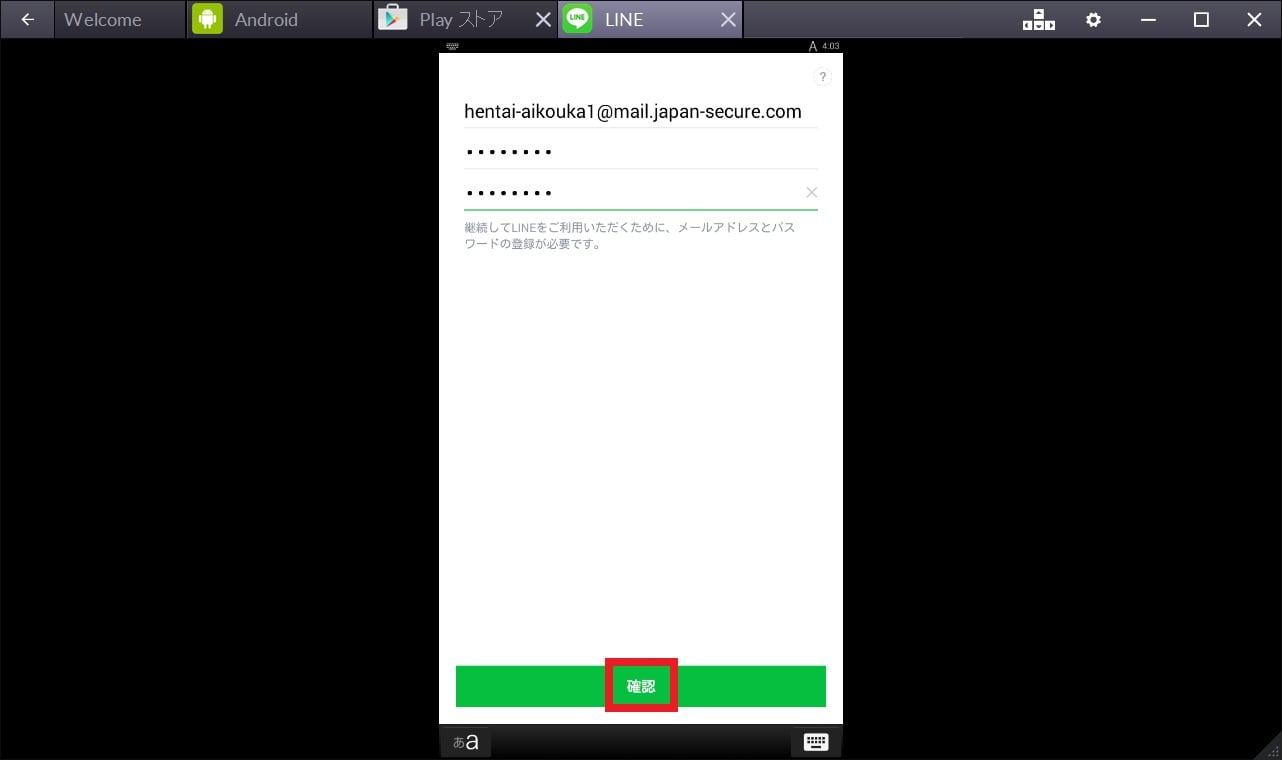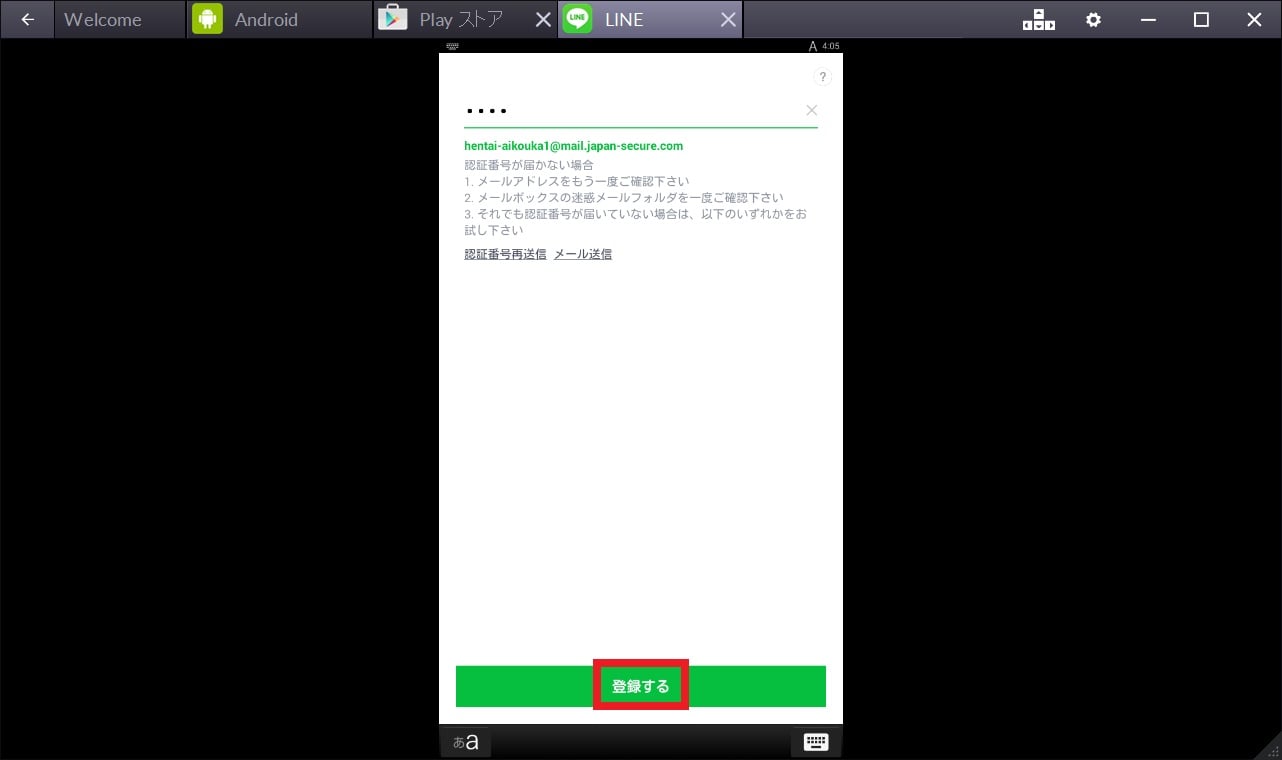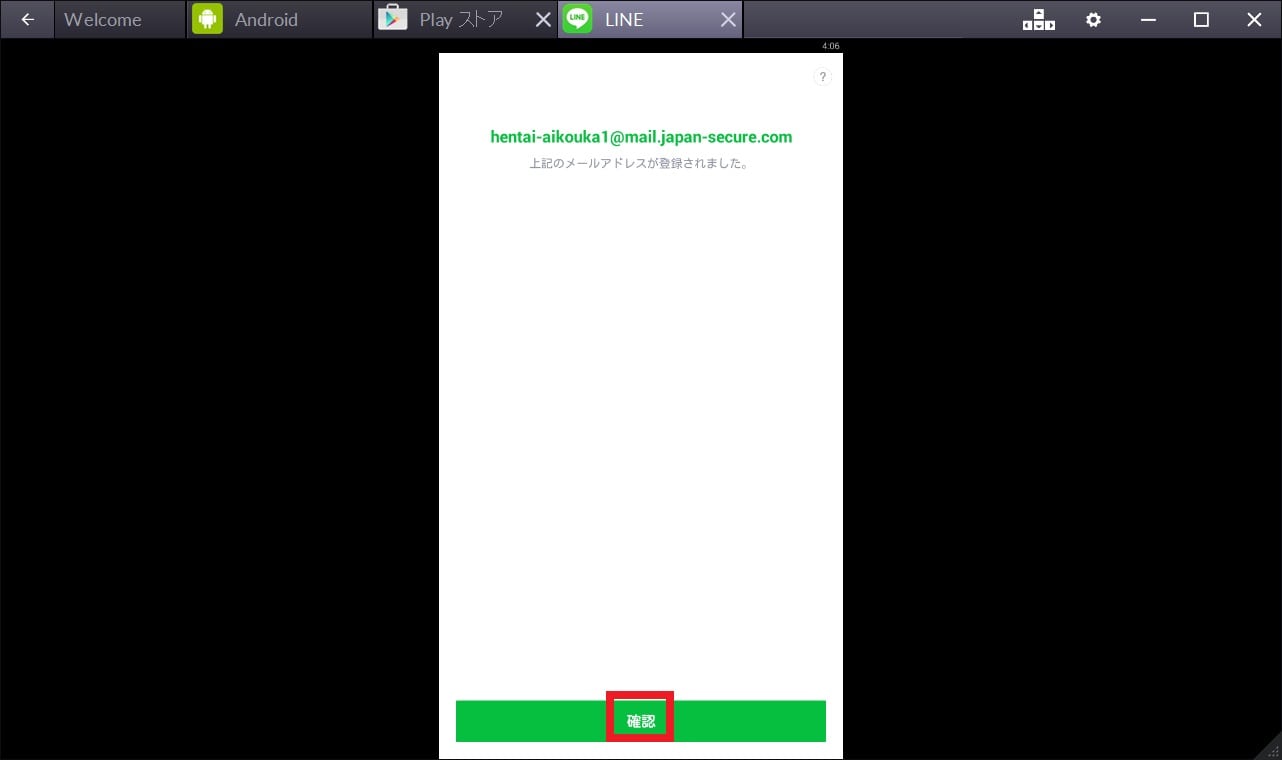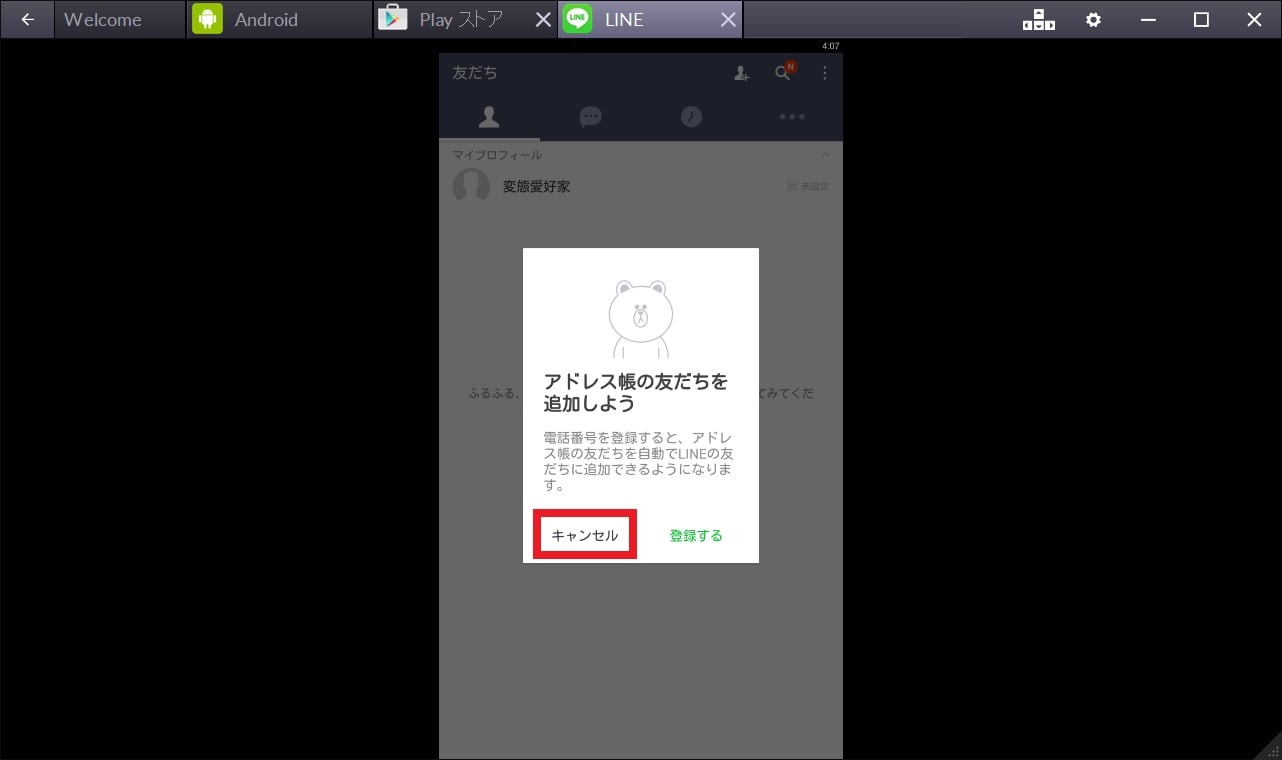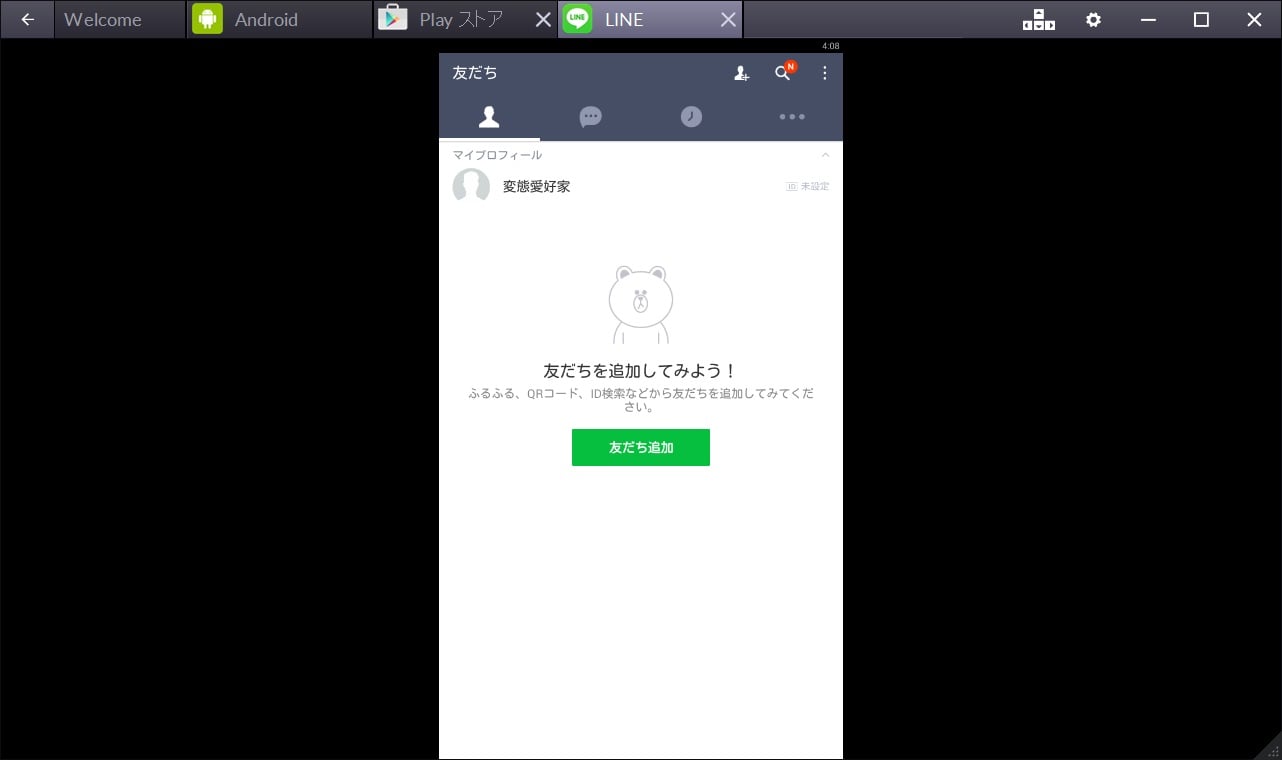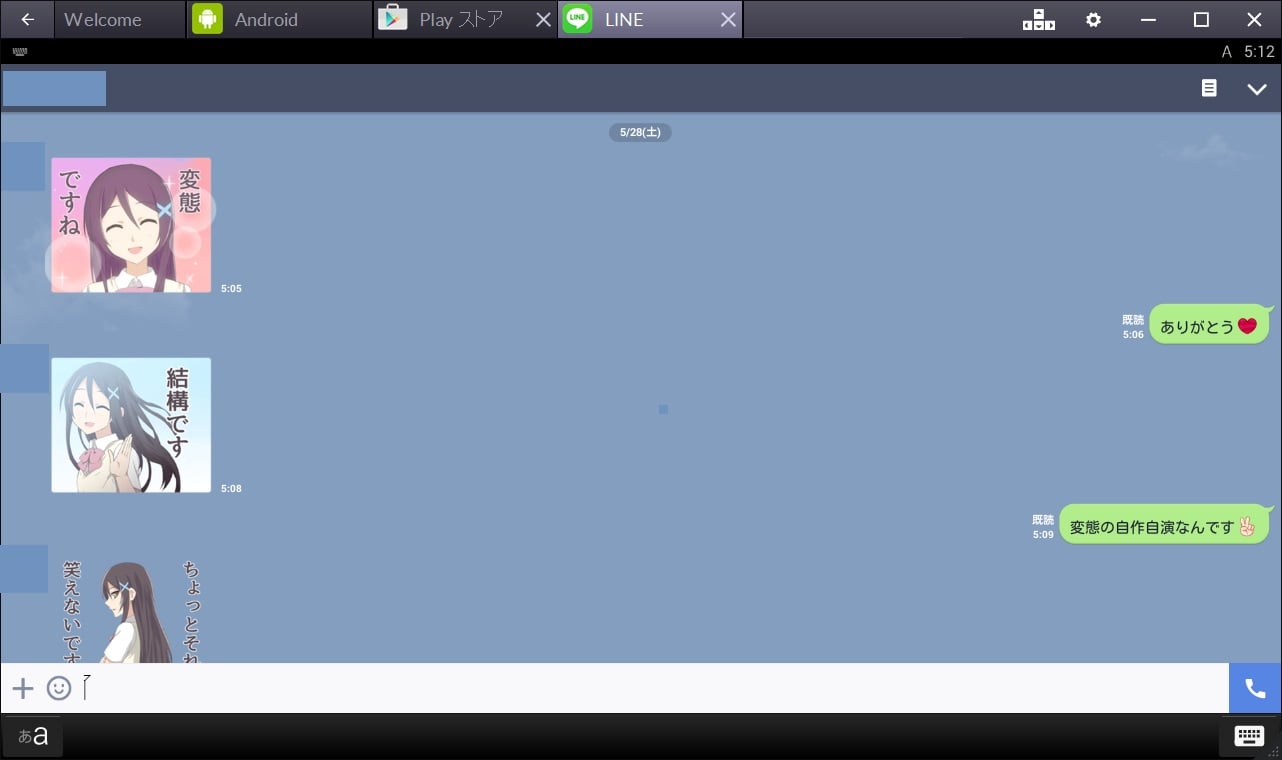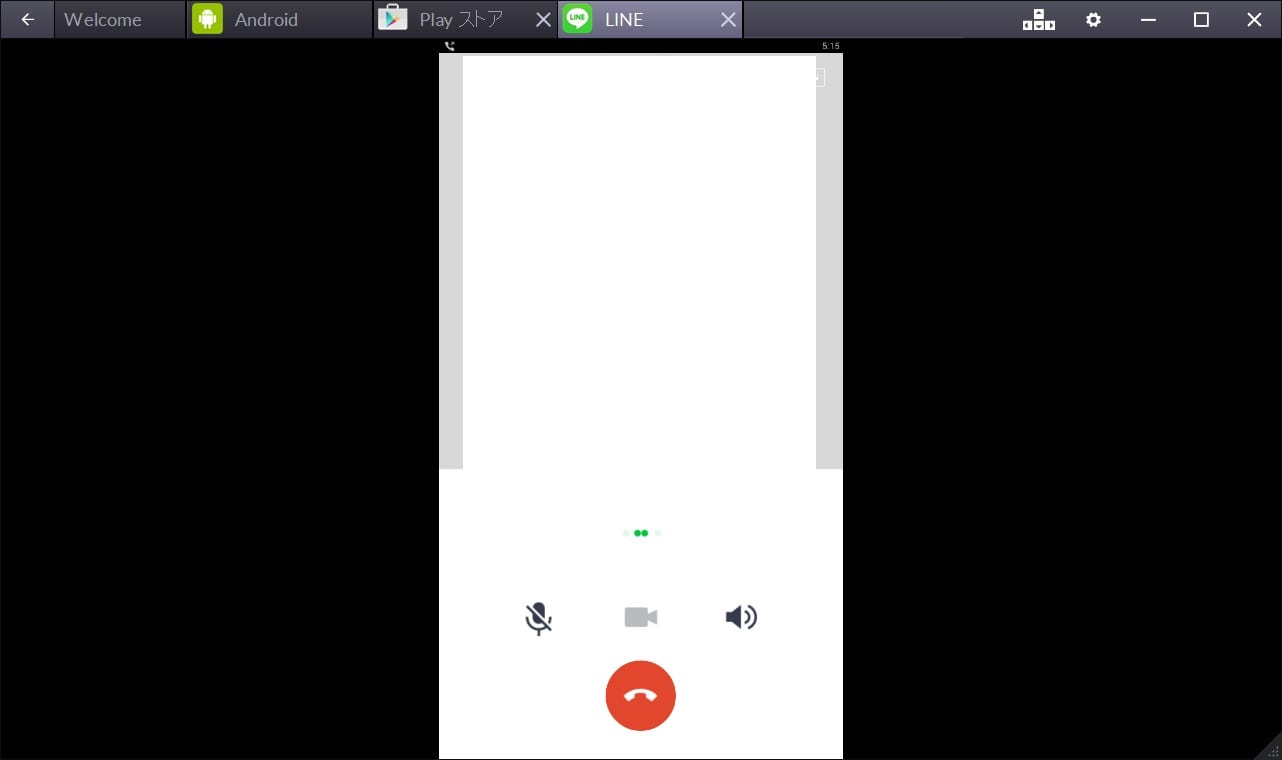皆様、おはようございます。
本日の関東は気持ち良い快晴の早朝となりました。
それでは今回の投稿にまいりましょう。
【スポンサーリンク】
はじめに
【目次】
さて今回の投稿は、前回の投稿に引き続き「BlueStacks2」というエミュレータツールに関する投稿となります。
「BlueStacks2」のインストール及び使い方に関する投稿については、前回の投稿で完結となりました。
前回の投稿でも記載したように「BlueStacks2」は、「Windows OS」をインストールしたパソコン環境において、「Android OS」というOS環境を仮想的に構築するプログラムです。
そこで今回の投稿では、「BlueStacks2」で構築した仮想的な「Android OS」というOS環境において、定番のソーシャルネットワークである「Line」を利用する手順について、記載してまいりたいと思います。
それでは本題に入りましょう。
【スポンサーリンク】
「BlueStacks2」の導入手順
それでは初めに「BlueStacks2」の導入手順について記載いたします。
今回の投稿においては、「BlueStacks2」で「Line」を利用するということが記事テーマとなりますから、まずは「BlueStacks2」をお使いのパソコン環境に導入する必要があります。
なお「BlueStacks2」の導入手順に関する詳細に関しては、以下の過去記事を参照してください。
<「BlueStacks2」のインストール方法及び使い方について(前編)>
1、URL
>「BlueStacks2」のインストール方法及び使い方について(前編)
「BlueStacks2」の導入手順に関する記載は以上です。
「BlueStacks2」で「Line」を利用する手順
1、【「Facebook」のアカウントを作成する】
それでは次に「BlueStacks2」で「Line」を利用する手順について記載いたします。
まずは「Facebook」のアカウントを作成する手順に関する説明です。
定番のソーシャルネットワークである「Line」の利用に関しては、通常で「Line」を利用する際に電話番号登録及びSMS認証という作業が必要となります。
しかしながら「BlueStacks2」で「Line」を利用する場合には、電話番号登録及びSMS認証という作業を行うことができないために、「Facebook」のアカウントを使用して「Line」にログインすることにより、左記の認証作業を回避するというわけです。
そこで以下の「Facebook」の公式サイトにアクセスしてください。
<「Facebook」の公式サイト>
1、URL
次に「Facebook」のアカウントを作成する際に必要となる個人情報を入力してから、アカウント登録という項目をクリックします。
次に上記で入力したメールアドレスにアクセスしてから、「Facebook」から受信したメールを確認して、さらにアカウントを登録という項目をクリックしてください。
次に「Facebook」のアカウント設定画面が表示されます。
そこで次へという項目をクリックしてください。
次にスキップという項目をクリックします。
以上で「Facebook」のアカウントを作成することができました。
「Facebook」のアカウントを作成する手順に関する記載は以上です。
2、【既定アプリを削除する】
それでは次に「BlueStacks2」の既定アプリを削除する手順について記載いたします。
「BlueStacks2」で「Line」を利用する場合には、「BlueStacks2」に「Line」をインストールしてから、「Facebook」のアカウントを使用して「Line」にログインしますが、「Facebook」のアカウントを使用して「Line」にログインする際に、「BlueStacks2」の既定アプリによって「Line」にログインできない場合があります。
そのため「BlueStacks2」に「Line」をインストールする前に、「BlueStacks2」の既定アプリを削除するというわけです。
そこでまずは「BlueStacks2」を実行してください。
次に画面右上のギアマークをクリックしてから、設定という項目をクリックします。
次にアプリケーションの管理という項目をクリックしてください。
次に赤枠項目をクリックしてから、「Facebook」及び「Instagram」というアプリを削除します。
次に終了という項目をクリックしてください。
以上で「BlueStacks2」の既定アプリを削除することができました。
「BlueStacks2」の既定アプリを削除する手順に関する記載は以上です。
3、【「Line」をインストールする】
それでは次に「BlueStacks2」に「Line」をインストールする手順について記載いたします。
まずは「BlueStacks2」を実行してください。
次に検索という項目をクリックします。
次に赤線項目に「Line」と入力してから、赤枠項目をクリックしてください。
次に「Line」という項目をクリックします。
次にインストールという項目をクリックしてください。
次に同意するという項目をクリックします。
次に開くという項目をクリックしてください。
次に新規登録という項目をクリックします。
次にFacebookログインという項目をクリックしてください。
次に先に作成した「Facebook」のアカウントに関するメールアドレス及びパスワードを入力してから、ログインという項目をクリックします。
次に次へという項目をクリックしてください。
次に登録という項目をクリックします。
次にスキップするという項目をクリックしてください。
次に「Line」を利用するために必要となるメールアドレス及びパスワード情報*1を入力してから、確認という項目をクリックします。
次に上記で入力したメールアドレスにアクセスしてから、「Line」から受信したメールに記載されている暗証番号を確認して、さらに登録するという項目をクリックしてください。
次に確認という項目をクリックします。
次にキャンセルという項目をクリックしてください。
以上で「BlueStacks2」に「Line」をインストールするこ とができました。
次に実際に「BlueStacks2」から「Line」を利用した画像を参照してください。
<「Line」の利用に関する画像>
1、トーク
2、通話
このように「Line」のトーク機能及び通話機能を利用することができました。
なお今回の投稿で「BlueStacks2」から「Line」を利用する場合は、「Line」のID検索機能を利用できないために、QRコード及び共有URLによる友達追加を行う必要があります。
「BlueStacks2」に「Line」をインストールする手順に関する記載は以上です。
あとがき
さて今回の投稿は以上となります。
今回の投稿で記載する記事以外の「BlueStacks2」の導入方法に関連する記事に興味がある方は、ぜひ一度以下の「BlueStacks2」の導入方法に関連する記事のまとめを参照してください。
<「BlueStacks2」の導入方法に関連する記事のまとめ>
1、URL
・「BlueStacks2」の導入方法に関連する記事のまとめ
それでは以上です。
*1:注:「Facebook」のアカウントに関するメールアドレスを入力することをお勧めします